wps软件的出现,为用户带来了许多的便利和好处,让用户只需简单的操作几步,就可以完成编辑工作,能够有效提升用户的办事效率,当用户在wps软件中编辑演示文稿时,在遇到需要输入文字的情况时,会在页面上插入文本框来实现,用户插入文本框后,就会发现输入文字超出文本框后,文本框会自动调整大小,用户不需要文本框自动调整大小,便问到设置文本框不按文字自动调整的问题,这个问题用户可以在设置对象格式窗口中,在其中文本选项的文本框选项卡中,用户勾选不自动调整选项就可以了,那么接下来就让小编来向大家分享一下wps演示设置文本框不按文字自动调整的方法教程吧,希望用户能够喜欢。
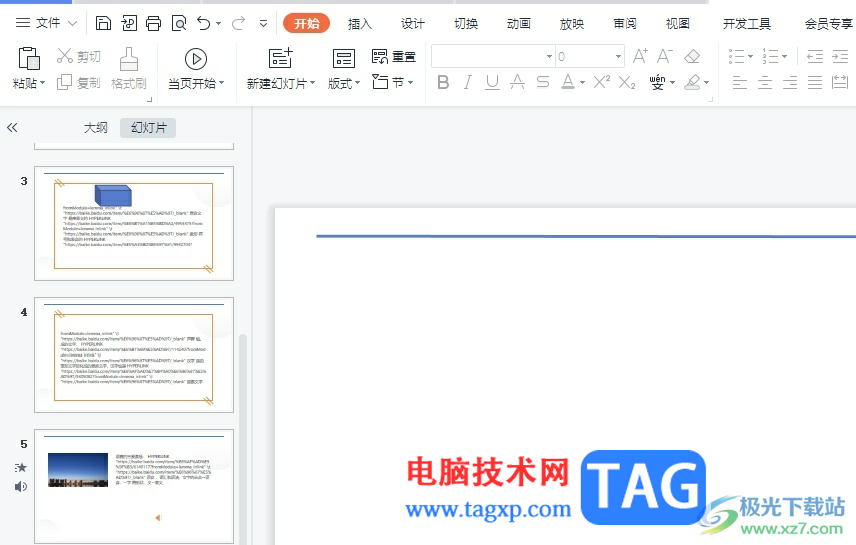
1.用户打开wps软件,并来到演示文稿的编辑页面上插入文本框
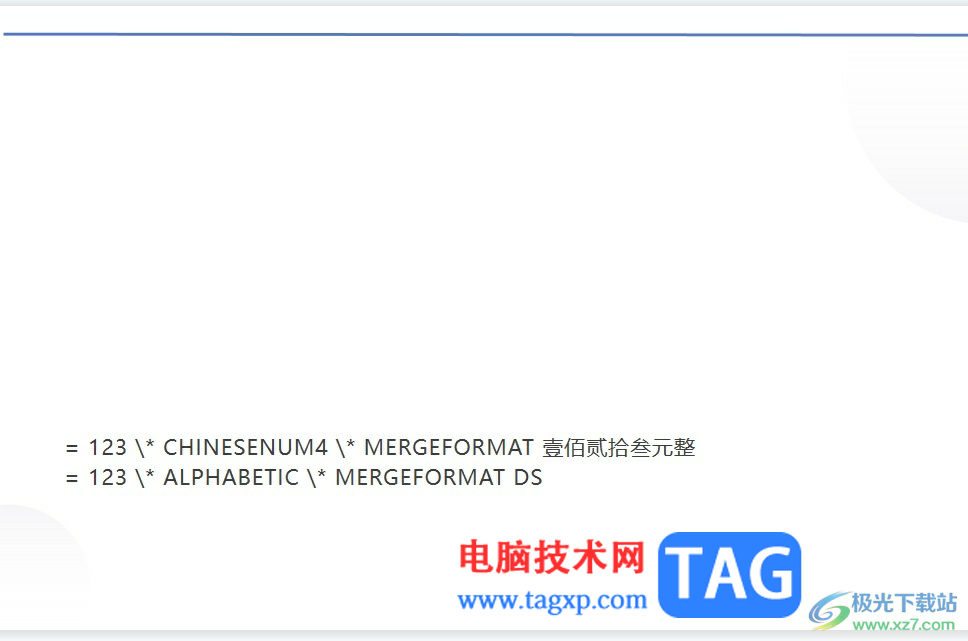
2.在页面上方的菜单栏中点击插入选项,将会显示出相关的选项卡,用户选择其中的文本框选项
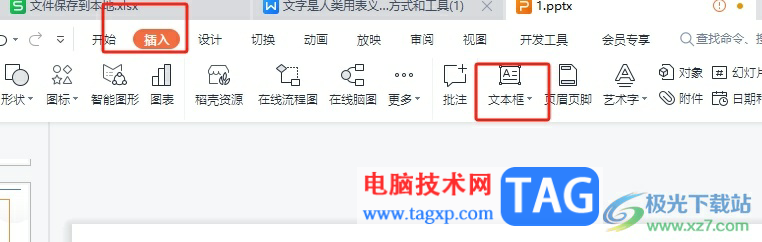
3.这时用户在页面上绘制文本框后,从中输入文字,会发现文本框会按照文字来自动调整大小的情况

4.接着用户用鼠标右键点击弹出菜单,选择其中的设置对象格式选项
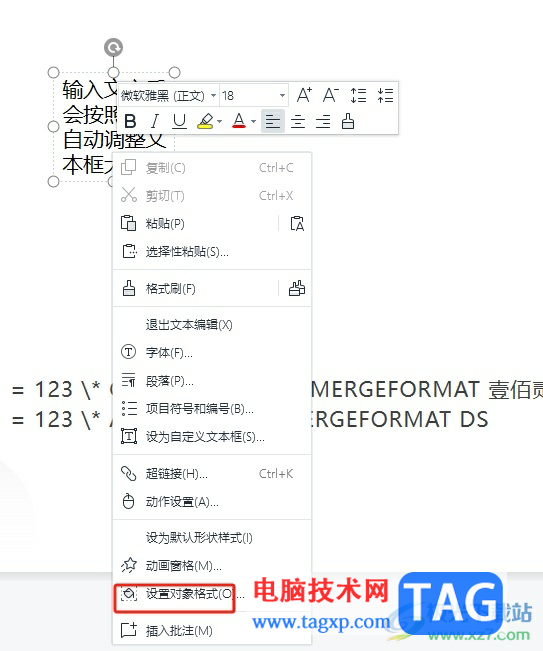
5.在弹出来的侧边窗中,用户将选项卡切换到文本选项上,并点击其中的文本框选项
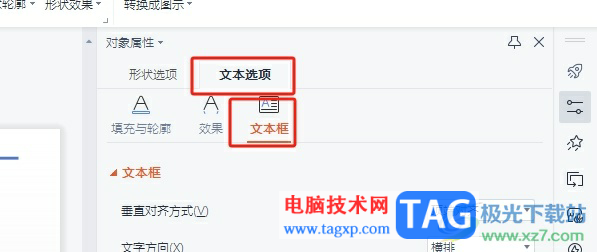
6.随后在下方的文字自动调整板块中,用户勾选不自动调整选项即可解决问题
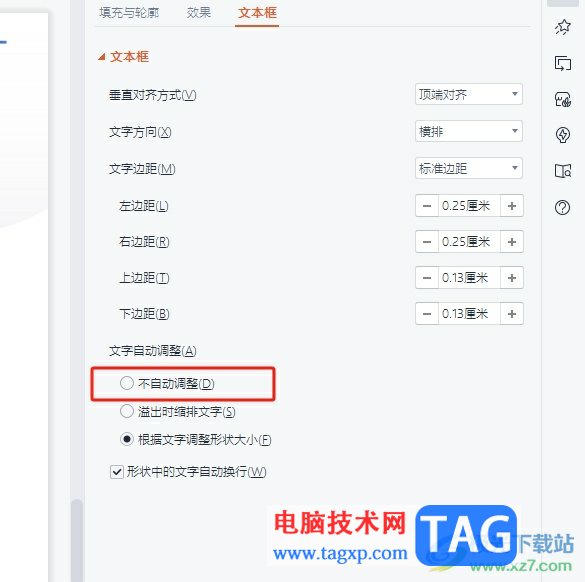
7.设置完成后,用户在文本框中再次输入文字,就会发现文字会超出文本框,文本框不再按文字自动调整大小了

用户在wps软件中编辑演示文稿时,有时会在页面上插入文本框,在文本框中输入文字后,会发现文本框按照文字自动调整大小的问题,用户不需要文本框按照文字自动调整大小,就可以在设置对象格式窗口中设置不自动调整效果即可,方法简单易懂,因此感兴趣的用户可以跟着小编的教程操作试试看。
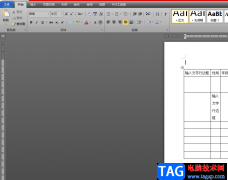 word表格上面空着却打不了字的教程
word表格上面空着却打不了字的教程
word软件是大家很熟悉的一款办公软件了,几乎是每个用户的必备......
 最新Win10版本向Insiders推出,但这只是没有
最新Win10版本向Insiders推出,但这只是没有
bull; Windows10的累积更新正在向Windows Insiders推出。 bull; 该版本不......
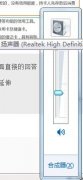 win7声音设置教程
win7声音设置教程
使用安装了win7操作系统电脑的时候,有的情况下可能会对我们的......
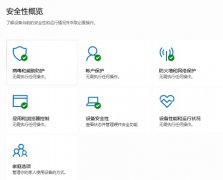 Win10Defender怎么关闭
Win10Defender怎么关闭
Win10Defender是微软自带的杀毒防护软件,是一个小编认为目前最好......
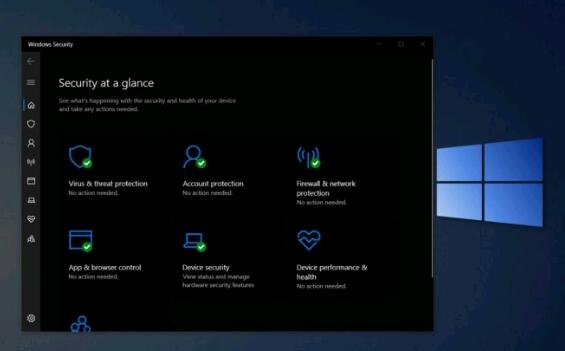 Microsoft在Beta渠道(20H2)中向Windows Insid
Microsoft在Beta渠道(20H2)中向Windows Insid
Microsoft已宣布在Beta通道中向Windows Insiders发布Build 19042.487(KB4571......

在我们的WPS中,我们可以使用到的工具是很多的,我们想要将其中的文字内容进行快速的排版操作,那么就可以使用WPSWord文档来操作,我们会在该文档中输入大量的文字,并且有些时候需要将...
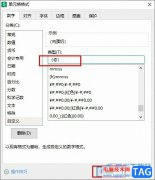
很多小伙伴之所以喜欢使用WPS对表格文档进行编辑,就是因为WPS中有许多实用的功能能够满足我们对于表格文档的各种编辑需求。有的小伙伴在使用WPS对表格文档进行编辑的过程中想要给表格中...

wps软件相信是许多用户很喜欢的一款办公软件,给用户带来了许多的帮助和好处,让用户提升了自己的编辑效率,当用户在wps软件中编辑表格文件时,可以按照自己的需求来在页面上添加上各种...

WPS办公软件中是一款套组编辑工具,其中有多种文档编辑工具可以使用,有的小伙伴想要进行文字内容的排版设置,那么我们就可以使用Word文档进行操作,我们在文档页面中进行文字编辑之后...

平时在进行报告编辑的时候,会需要通过一些具体的数据或者图表来支撑自己的报告内容,而其中想要进行数据图表的设置,那么可以通过WPS软件进行操作,我们可以在WPSExcel中进行柱形图、扇...

WPS这款软件早就已经是我们日常生活中必不可少的一款软件了,不管是制作什么样的文档,WPS都是可以很好的帮助大家的,比如当你需要制作一个演示文档,那么在WPSPPT中你可以新建自己需要的...

wps软件是一款热门的办公软件,给用户带来了许多的好处,在这款办公软件中用户可以体验到许多强大且实用的功能,并且用户还可以拥有编辑多种文件的权利,因此wps软件深受用户的喜欢,当...

很多小伙伴在查看外文文献时经常会遇到无法通读的情况,因为全文外文对于大部分小伙伴来说词汇要求太高。在WPS中,我们可以使用翻译功能将全文直接翻译为中文,但当我们想要实现划词翻...

WPS这款软件是一款非常实用的软件,且功能方面都是免费使用的,因此对我们编辑文档是很友好的一款编辑软件,有的小伙伴想要知道怎么将文档中的文字铺满整个页面显示,其实方法很简单,...

wps软件是非常实用的一款软件,我们可以直接在该软件中进行不同类型文档的编辑与制作,并且wps软件提供的编辑功能有很多,是非常全面的一款办公软件,大家在使用wps进行编辑文字文档的时...

大家在使用WPS的时候,会出现一些问题,比如当你需要进行一些相关日期的操作的时候,可能自己就不知道如何进行设置,比如当你在单元格中输入日期的时候,发现输入的日期是年月日或者是...

在我们的日常生活中,我们有时候可能会完成一些产品的数量和完成的总数,我们会将完成的数量和总数通过WPSExcel表达出来,之后我们再来计算自己完成的一个比率,如果规定必须要达到某一...
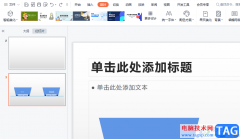
wps软件是一款深受用户喜爱的办公软件,可以让用户编辑不同类型的文件,例如编辑word文档、excel表格或是ppt演示文稿等,总的来说wps软件实现了用户下载一个软件编辑多个文件的设想,所以...

WPS是一款十分强大的软件,我们可以通过这款软件将我们需要的数据进行计算、统计以及进行图表的制作和去除图片背景等,这款软件的功能是非常丰富的,其中我们想要对输入的数据进行颜色...

相信大部分用户在遇到文件的编辑问题时,会选择在wps软件中来解决,这是因为wps软件中的功能是很强大的,可以帮助用户简单快速的完成编辑工作,以此来提升办事效率,所以wps软件成为了许...